win11禁用UAC教程
 发布于2024-11-19 阅读(0)
发布于2024-11-19 阅读(0)
扫一扫,手机访问
如果我们开启了uac,在修改系统设置的时候,每次都会弹出提示框,非常烦人,那么win11如何关闭uac呢,其实我们只需要打开它将通知拉到最下面就可以了。
win11如何关闭uac:
1、首先我点击底部的开始菜单或搜索按钮。
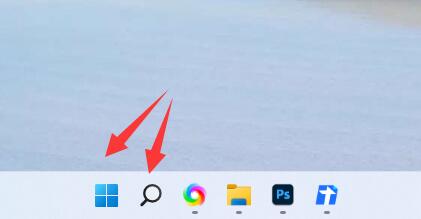
2、打开后,点击顶部的“搜索框”
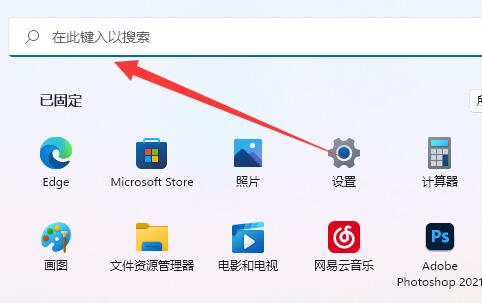
3、然后在其中输入“uac”并打开“更改用户账户控制设置”
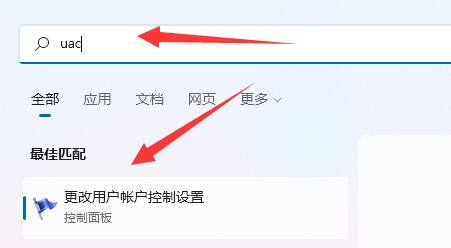
4、打开后,将左边的滑块拉到“从不通知”
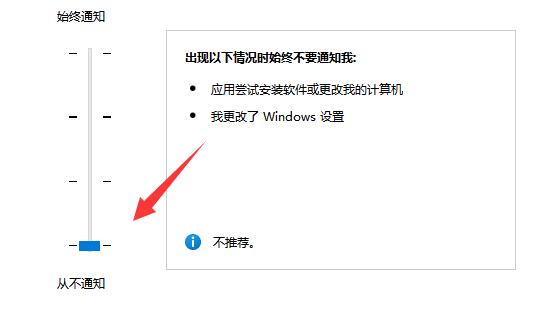
5、最后点击右下角“确定”保存即可关闭uac。
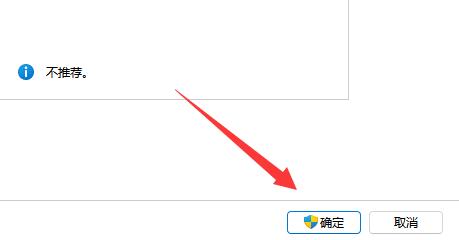
本文转载于:https://m.somode.com/jiaocheng/21873.html 如有侵犯,请联系admin@zhengruan.com删除
产品推荐
-

售后无忧
立即购买>- DAEMON Tools Lite 10【序列号终身授权 + 中文版 + Win】
-
¥150.00
office旗舰店
-

售后无忧
立即购买>- DAEMON Tools Ultra 5【序列号终身授权 + 中文版 + Win】
-
¥198.00
office旗舰店
-

售后无忧
立即购买>- DAEMON Tools Pro 8【序列号终身授权 + 中文版 + Win】
-
¥189.00
office旗舰店
-

售后无忧
立即购买>- CorelDRAW X8 简体中文【标准版 + Win】
-
¥1788.00
office旗舰店
-
 正版软件
正版软件
- 方法:将win10任务栏重新放置至屏幕底部
- win10任务栏很多用户在使用的时候发现自己的任务栏跑到了左边、右边、上面的情况,不知道怎么还原到下面,其实非常简单,拖拽或者使用任务栏设置都可以。win10任务栏还原到下面方法方法一:直接左键按住任务栏空白处,拖拽到下面就可以。方法二:1、首先右键任务栏空白处,打开“任务栏设置”(如果锁定任务栏勾上了,需要先点击取消锁定)2、打开任务栏设置后,在图示位置设置调整即可。
- 12分钟前 任务栏 还原 下面 0
-
 正版软件
正版软件
- 如何启用Win10组策略
- 在使用win10系统电脑的是时候,有时会需要经常用到组策略来进行电脑的设置,但是很多的用户们都不清楚怎么打开组策略,其实方法还是很简单的。Win10组策略怎么打开:方法一1、简单直接的方法:按下“win+R”,然后输入“gpedit.msc”。2、点击确定,组策略就打开了。方法二1、点击菜单旁边的搜索按钮,输入“组策略”直接搜索。2、点击搜索出的结果,就能进入组策略了。
- 27分钟前 win 组策略 打开 0
-
 正版软件
正版软件
- Windows 11注销Windows账户
- 在登录微软账户的时候有些时候也是会给我们带来不便的,我们可以退出微软账户将账号模式改为本地登录,这样就可以避免一系列问题了,下面我们一起来看一下如何退出。win11退出windows账户:1、首先我们点击“开始”。2、然后点击“头像”。3、接着点击“更改账户设置”。4、接着点击“改用本地账户登录”。5、然后我们点击“下一页”。6、进入之后我们填写用户名还有密码然后点击下一页。7、设置完成之后切换到本地账户然后点击注销完成就好了。
- 42分钟前 Windows 编程关键词 退出账户 0
-
 正版软件
正版软件
- 解决win10更新后WiFi无法连接的方法
- 小伙伴们在使用win10系统的过程中,有时候会遇到win10更新后无法连接WiFi的情况。那么这种情况需要怎么样解决,现在就让小编来给你支招吧,希望对你有所帮助~win10更新后无法连接WiFi1、如果右下角的Wi-Fi标志是红叉的情况,可能是系统的WLAN被关闭,打开即可恢复正常。2、按下快捷键“Win+R”打开“运行”输入“cmd”,在命令窗口中输入:ipconfig/flushdns来清空dns缓存。3、在命令窗口继续输入“netshwinsockresetcatalog”。PS:重置Winsock
- 57分钟前 更新驱动-驱动更新 重新启动-重启 检查设置-设置检查 0
-
 正版软件
正版软件
- 解决win11自动安装垃圾软件的有效方法
- 现在网上有大量的流氓软件,如果我们不小心安装了他们,就会导致win11自动安装垃圾软件,这时候我们就需要找到这些流氓软件,删除他们就可以了,也可以尝试在组策略中开启安装通知策略的方法来解决。win11自动安装垃圾软件:方法一:1、右键底部开始菜单,打开“任务管理器”2、进入“启动”选项,在下方选中不熟悉的启动项,点击右下角“禁用”方法二:1、同样右键开始菜单,这次我们打开“运行”2、接着在这里输入“gpedit.msc”回车运行。3、然后进入“Windows设置”-“安全设置”-“本地策略”-“安全选项”
- 1小时前 10:35 win 自动安装 垃圾软件解决方法 0
最新发布
-
 1
1
- KeyShot支持的文件格式一览
- 1627天前
-
 2
2
- 优动漫PAINT试用版和完整版区别介绍
- 1667天前
-
 3
3
- CDR高版本转换为低版本
- 1812天前
-
 4
4
- 优动漫导入ps图层的方法教程
- 1666天前
-
 5
5
- ZBrush雕刻衣服以及调整方法教程
- 1662天前
-
 6
6
- 修改Xshell默认存储路径的方法教程
- 1678天前
-
 7
7
- Overture设置一个音轨两个声部的操作教程
- 1656天前
-
 8
8
- PhotoZoom Pro功能和系统要求简介
- 1832天前
-
 9
9
- 优动漫平行尺的调整操作方法
- 1663天前
相关推荐
热门关注
-

- Xshell 6 简体中文
- ¥899.00-¥1149.00
-

- DaVinci Resolve Studio 16 简体中文
- ¥2550.00-¥2550.00
-

- Camtasia 2019 简体中文
- ¥689.00-¥689.00
-

- Luminar 3 简体中文
- ¥288.00-¥288.00
-

- Apowersoft 录屏王 简体中文
- ¥129.00-¥339.00